IMPORTANTE: A partir del 31 de mayo de 2023, WooCommerce ha retirado el WooCommerce Seguimiento y recomienda a los clientes que utilicen su AutomatizarWoo extensión. WooCommerce Follow-ups ya no está disponible para su compra en WooCommerce.com. WooCommerce seguirá dando soporte a su extensión WooCommerce Follow-ups hasta mayo de 2024, sin embargo, parece que WooCommerce no lanzará más actualizaciones del plugin.
Tenemos implementó una integración similar con AutomateWoo que recomendamos como alternativa.
La siguiente documentación permanecerá en vigor hasta mayo de 2024 y sólo está destinada a ayudar a los clientes existentes de WooCommerce Follow-ups. Por favor, no implemente nuevas integraciones con el plugin WooCommerce Follow-ups, ya que no serán compatibles.
FooEvents para WooCommerce se integra con el WooCommerce Seguimiento que permite enviar correos electrónicos de seguimiento automatizados a los asistentes utilizando como desencadenantes la fecha del evento, la fecha de reserva y la hora de entrada.
Secciones #
- Requisitos
- Crear un nuevo correo electrónico de seguimiento
- Establecer el tipo de seguimiento FooEvents
- FooEvents Activadores de seguimiento de WooCommerce
- FooEvents Variables
Requisitos
- FooEvents para WooCommerce versión 1.15.2 o posterior
- WooCommerce Seguimiento versión 4.9.22 o posterior
Antes de seguir adelante, es fundamental que esté familiarizado con el funcionamiento del plugin WooCommerce Follow-ups y que sea capaz de configurar correos electrónicos de seguimiento estándar y utilizar los disparadores incorporados. WooCommerce Follow-ups proporciona amplia documentación que le guiará a través del proceso de configuración de correos electrónicos de seguimiento. Una vez que se sienta cómodo utilizando WooCommerce Follow-ups, por favor proceda a las siguientes secciones donde vamos a ir a través de los diversos desencadenantes personalizados que son añadidos por FooEvents.
Crear un nuevo correo electrónico de seguimiento
Para crear un nuevo correo electrónico:
- Vaya a Seguimiento > Correo electrónico en la barra lateral izquierda de su Área de administración de WordPress
- Utilice la Crear nuevo seguimiento para crear un nuevo correo electrónico de seguimiento
- Abra el editor de correo electrónico y rellene los campos de contenido estándar y las preferencias
Establecer el tipo de seguimiento FooEvents
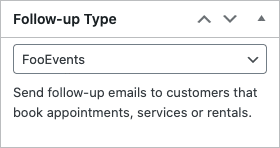
- Navegue hasta el Tipo de seguimiento meta box a la derecha de la pantalla
- Seleccione FooEvents del campo de selección desplegable. De este modo, se añadirán los activadores FooEvents necesarios a la lista. Detalles del seguimiento en la parte inferior de la pantalla
FooEvents Activadores de seguimiento de WooCommerce
Los disparadores controlan la programación y los criterios de envío de los correos electrónicos de seguimiento.
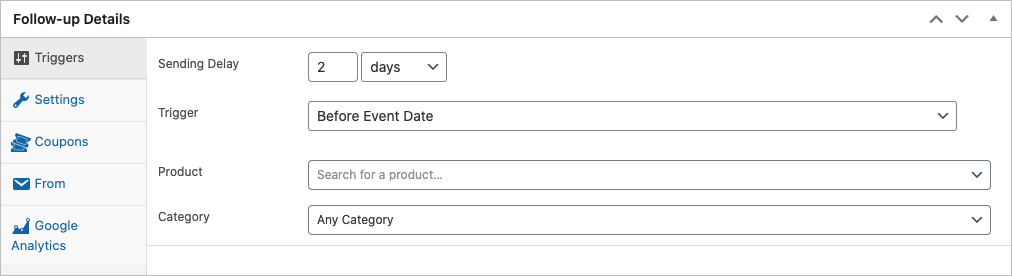
Los disparadores FooEvents incluyen las siguientes opciones:
Retraso de envío #
Es el tiempo de retardo programado antes o después de que se produzca el disparo. Puede establecer el tiempo de retardo en un número específico de minutos, horas, días, semanas, meses o años.
Disparador #
Los siguientes disparadores FooEvents están disponibles y soportan diferentes tipos de eventos como se indica a continuación:
| Único | Varios días | Asientos | Puede reservar en | |
| Tras la emisión de la multa | Sí | Sí | Sí | Sí |
| Después del registro de entradas | Sí | Sí | Sí | Sí |
| Después de la fecha del evento | Sí | Sí | Sí | No |
| Antes de la fecha del evento | Sí | Sí | Sí | No |
| Después de la fecha de reserva | No | No | No | Sí |
| Antes de la fecha de reserva | No | No | No | Sí |
Producto #
Configure el activador para que sólo se aplique a un producto específico. Cuando sus clientes compren el producto, se activará el disparador FooEvents correspondiente y se programará el correo electrónico de seguimiento.
Categorías #
Puede configurar el activador para que se aplique a varios productos utilizando el filtro de categoría. Cuando sus clientes compren productos etiquetados en la categoría correspondiente, se activará el activador FooEvents correspondiente y se programará el correo electrónico de seguimiento.
Archivos descargables #
Especifique los archivos descargables que se incluirán en el correo electrónico de seguimiento.
FooEvents Variables
Personalice sus correos electrónicos utilizando las siguientes variables/etiquetas de fusión FooEvents:
- {fooevents_download_url}
- {fooevents_download_filename}
- {fooevents_attendee_first_name}
- {fooevents_attendee_last_name}
- {fooevents_ticket_number}
- {fooevents_event_name}
- {fooevents_event_date}
- {fooevents_event_directions}
- {fooevents_event_type}
- {fooevents_event_start_hour}
- {fooevents_event_start_minutes}
- {fooevents_event_start_period}
- {fooevents_event_end_hour}
- {fooevents_event_end_minutes}
- {fooevents_event_end_period}
- {fooevents_bookings_slot}
- {fooevents_bookings_slot_term}
- {fooevents_bookings_date}
- {fooevents_bookings_date_term}
- {fooevents_seating_row_name_label}
- {fooevents_seating_row_name}
- {fooevents_seating_seat_number_label}
- {fooevents_seating_seat_number}
- {fooevents_custom_attendee_fields}